

Puede crear áreas de revestimiento transparente utilizando el software de aplicación que elija y guardar esas áreas como un formulario. Puede eliminar cualquier archivo de formulario que no sea necesario.
En esta sección se describe el procedimiento para crear un archivo de formulario.
Cree datos para usarlos como archivo de formulario
Con el software de aplicación que elija, cree datos que contengan los caracteres y patrones que utilizará como archivo de formulario.
Las áreas blancas de los datos creados se convierten en las áreas de revestimiento transparente.
El revestimiento transparente sólo se aplica a las áreas blancas.
Abra la ventana de configuración del controlador de impresora desde el software de la aplicación
Seleccione Crear/eliminar archivo de formulario (Create/Delete Form File)
En la ficha Revestimiento transparente (Clear Coating), busque Área de revestimiento transparente (Clear Coating Area) y Personalizada (Custom). A continuación, seleccione Crear/eliminar archivo de formulario (Create/Delete Form File).
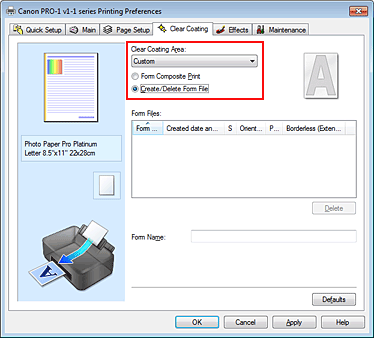
Establezca el nombre del formulario
En Nombre del formulario (Form Name), introduzca el nombre del formulario que se va a crear.
 Nota
Nota
No se pueden introducir espacios, tabuladores ni retornos de carro al principio ni al final de un nombre de formulario.
El nombre de formulario no puede coincidir con un nombre de archivo de formulario existente.
No puede cambiar el nombre del formulario creado.
Finalice la configuración
Haga clic en Aceptar (OK) de la ficha Revestimiento transparente (Clear Coating).
Haga clic en Aceptar (OK) cuando aparezca el mensaje de confirmación.
Cuando lleve a cabo la impresión, los datos que creó utilizando el software de aplicación se guardarán como un archivo de formulario.
 Importante
Importante
Para crear un archivo de formulario, debe conectar esta impresora a su ordenador y encender la impresora.
Si está seleccionado Crear/eliminar archivo de formulario (Create/Delete Form File), no se realiza la impresión desde la impresora aunque se dé la orden de imprimir.
Si está seleccionado Crear/eliminar archivo de formulario (Create/Delete Form File), no se mostrará ninguna previsualización de la impresión aunque se seleccione Vista preliminar antes de imprimir (Preview before printing) en la ficha Principal (Main).
Crear/eliminar archivo de formulario (Create/Delete Form File) e Impresión compuesta de formulario (Form Composite Print) solo se pueden ejecutar desde la ventana de configuración del controlador de la impresora. Algunas aplicaciones no admiten estas funciones.
 Nota
Nota
Puede pasar cierto tiempo antes de que aparezca la lista de archivos de formulario creados.
Cuando cree un archivo de formulario, utilice la misma configuración (como Tamaño de página (Page Size) y Sin bordes (Borderless)) que se utilizó para la impresión compuesta de formulario.
Se pueden registrar hasta 30 archivos de formulario.
Seleccione Crear/eliminar archivo de formulario (Create/Delete Form File)
En la ficha Revestimiento transparente (Clear Coating), busque Área de revestimiento transparente (Clear Coating Area) y Personalizada (Custom). A continuación, seleccione Crear/eliminar archivo de formulario (Create/Delete Form File).
Seleccione el archivo de formulario que desee eliminar
En Archivos de formulario (Form Files), seleccione el archivo de formulario que desee eliminar.
Elimine el archivo de formulario
Haga clic en Eliminar (Delete).
Cuando aparezca el mensaje de confirmación, haga clic en Aceptar (OK).
El archivo de formulario seleccionado se elimina de los Archivos de formulario (Form Files).
 Importante
Importante
Para eliminar un archivo de formulario, debe conectar esta impresora a su ordenador y encender la impresora.
Principio de página
|